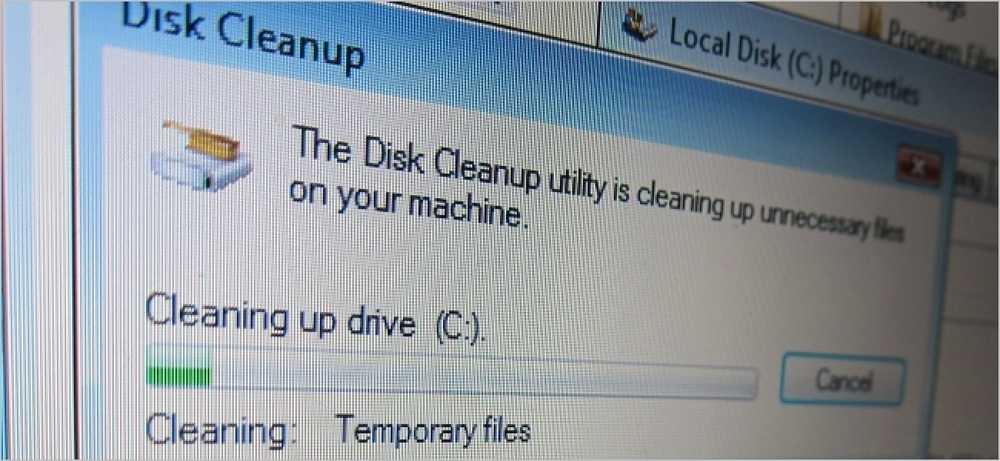Mengapa Setiap Game PC Menginstal Salinan DirectX Sendiri?
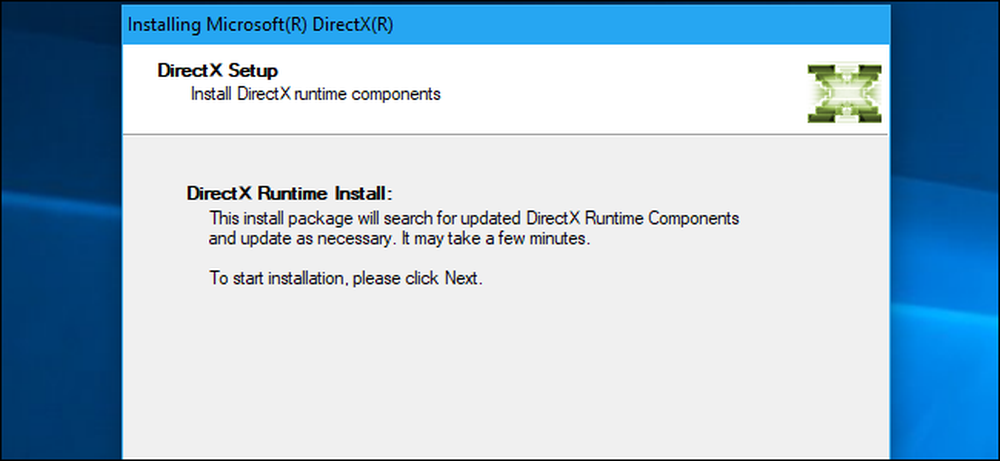
DirectX adalah bagian dari sistem operasi Windows. Jadi mengapa setiap game PC yang Anda instal dari Steam, Origin, atau di tempat lain memasang salinan DirectX sendiri?
Apa itu DirectX??
DirectX adalah bagian dari Microsoft Windows. Ini adalah sekelompok API (antarmuka pemrograman aplikasi) yang dapat digunakan pengembang untuk grafik 3D, video, multimedia, suara, dan fitur gamepad di Windows. Banyak game di Windows menggunakan DirectX's Direct3D untuk grafik. Jika tidak, mereka menggunakan OpenGL atau Vulkan API lintas platform. Aplikasi non-game lainnya dapat menggunakan DirectX untuk fitur-fitur seperti grafik 3D.
Windows 7 termasuk DirectX 11, dan Windows 10 termasuk DirectX 12. Ketika pengembang mengembangkan game, mereka memilih versi DirectX yang ingin mereka targetkan. Misalnya, game yang ditulis hanya untuk DirectX 11 tidak akan berjalan di Windows XP, di mana versi terbaru yang tersedia adalah DirectX 9.
Anda dapat memeriksa versi DirectX yang tersedia di sistem Anda dengan mengklik tombol Start, mengetik "dxdiag" ke dalam kotak pencarian, dan menekan Enter. Ketika jendela Alat Diagnostik DirectX muncul, Anda akan melihat nomor versi muncul di sebelah kanan "Versi DirectX" di bawah "Informasi Sistem".
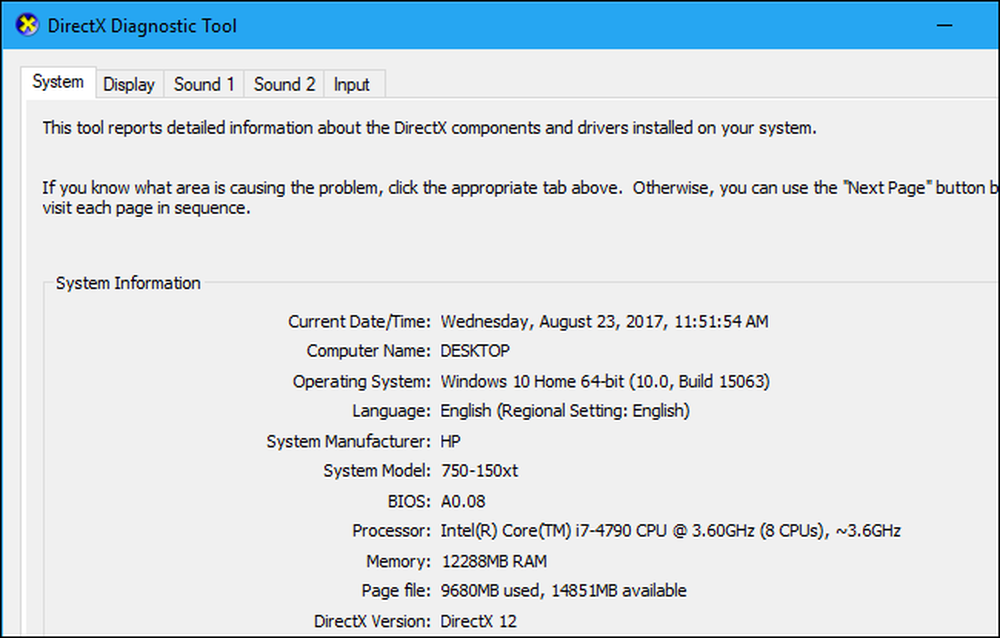
Jika Ini Termasuk Dengan Windows, Mengapa Game Memasangnya?
Jadi jika DirectX adalah bagian dari Windows, mengapa game bahkan menginstalnya? Jawaban singkatnya adalah instalasi DirectX berantakan.
Tidak hanya ada satu permainan perpustakaan DirectX Direct3D bergantung, atau bahkan hanya segelintir. Pengembang game harus menargetkan versi persis pustaka pembantu Direct3D. Versi perpustakaan yang lebih baru tidak dapat digunakan. Misalnya, jika pengembang game menargetkan game mereka di d3ddx10_40.dll, game tidak dapat menggunakan d3ddx10_41.dll. Perlu versi 40, dan hanya file itu yang akan melakukannya.
Anda akan menemukan file-file ini di folder C: \ Windows \ System32 di sistem Anda. Pada sistem 64-bit, pustaka 64-bit terletak di C: \ Windows \ System32 dan pustaka 32-bit berada di C: \ Windows \ SysWOW64.
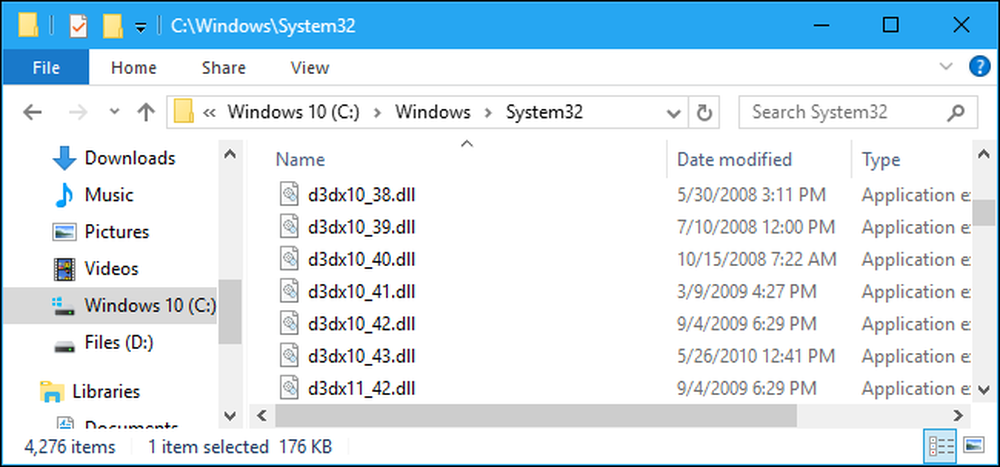
Bahkan jika Anda telah menjalankan pemasang DirectX terbaru, tidak ada jaminan itu akan menginstal semua versi kecil dari pustaka DirectX pada sistem Anda. Microsoft juga memilih untuk tidak menggabungkan file-file library Direct3D ini dengan Windows sendiri. Bahkan perpustakaan Direct3D yang dibuat sebelum Windows 10 dirilis, misalnya, tidak semuanya disertakan dengan Windows 10. Mereka harus diinstal oleh aplikasi yang membutuhkannya. Seperti yang dicatat Microsoft dalam dokumentasi yang ditujukan untuk pengembang game, "Pembaruan Windows dan Paket Layanan tidak menyediakan komponen opsional DirectX".
Bahkan menjadi lebih rumit dari itu. Game 32-bit membutuhkan versi 32-bit dari file library, dan game 64-bit membutuhkan library 64-bit.
Ini mirip dengan situasi dengan perpustakaan Microsoft Visual C ++ Redistributable. Aplikasi yang berbeda bergantung pada versi pustaka yang berbeda dan Anda perlu menginstal banyak versi yang berbeda. Ada kemungkinan besar Anda memiliki banyak yang diinstal pada sistem Anda juga.
Tapi Mengapa Setiap Game PC Harus Instal Ulang?
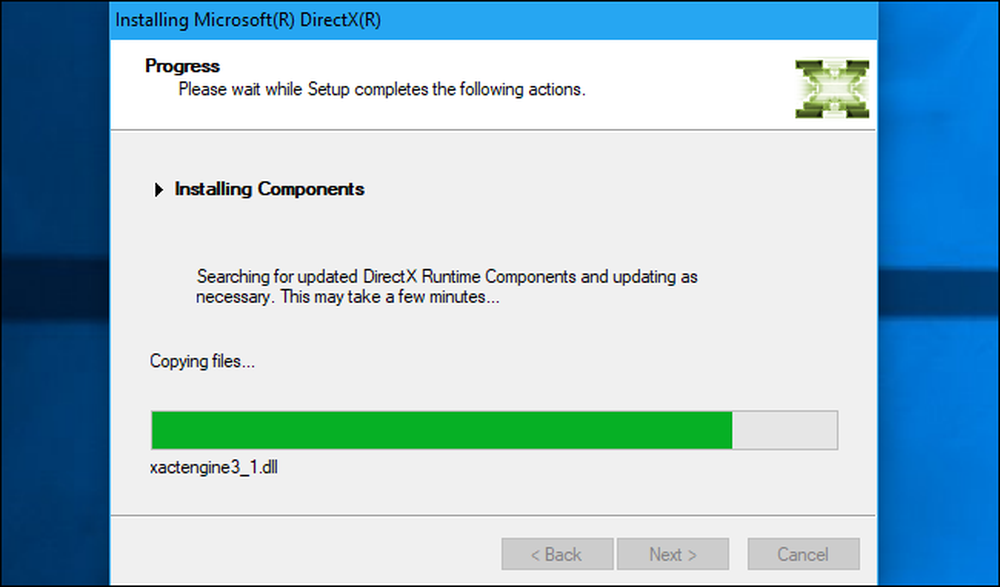
Oke, jadi setiap game harus menginstal pustaka DirectX versi minor yang dibutuhkannya. Tapi, jika Anda sudah menginstal versi tertentu dari perpustakaan DirectX sekali, pasti gim tidak perlu menjalankan DirectX installer-right?
Salah. Tidak ada cara bagi gim untuk dengan mudah memeriksa apakah pustaka DirectX yang benar yang mereka butuhkan telah diinstal. Sebagai catatan situs dukungan Steam, Microsoft DirectX installer adalah satu-satunya cara yang didukung secara resmi untuk memeriksa apakah file DirectX yang benar sedang diinstal. Gim menjalankan penginstal DirectX, sering kali di latar belakang, yang memasang pustaka yang diperlukan dan memperbaiki masalah apa pun pada sistem.
Pemasang DirectX juga satu-satunya cara Microsoft memungkinkan pengembang untuk mendistribusikan file-file ini. Pengembang tidak dapat mencoba menjadi pandai dengan menjatuhkan pustaka DirectX pada sistem Anda secara langsung dan melewati penginstal, atau mereka akan melanggar lisensi perangkat lunak MIcrosoft. Mereka juga kemungkinan akan mengalami berbagai bug, bahkan jika mereka mencobanya. Itu sebabnya tidak ada yang tahu.
Tentu saja, tidak semua game benar-benar harus menjalankan pemasang DirectX ketika Anda pertama kali meluncurkannya. Game yang menggunakan OpenGL atau Vulkan daripada Direct3's Direct3D tidak perlu menjalankannya. Beberapa permainan juga hanya bergantung pada versi utama DirectX seperti DirectX 11, 10, atau 9 dan tidak perlu memanggil pemasang DirectX karena mereka tidak menggunakan perpustakaan pembantu ini..
Dapatkah saya menghapus beberapa perpustakaan ini?
Anda tidak harus menghapus salah satu pustaka DirectX di folder System32 atau SysWOW64 Anda. Jika mereka ada di sistem Anda, itu karena permainan atau aplikasi lain yang Anda instal membutuhkannya. Jika Anda mulai menghapus file perpustakaan, aplikasi bisa rusak. Tidak ada cara untuk benar-benar mengetahui file pustaka DirectX mana yang dibutuhkan oleh gim mana di sistem Anda, jadi tidak ada cara untuk mengetahui mana yang aman untuk dihapus.
Tinggalkan mereka sendiri! Ada alasan mengapa tidak ada cara yang didukung secara resmi untuk menghapus instalasi file perpustakaan ini. Mereka tidak akan menyebabkan masalah pada sistem Anda dan hanya akan digunakan oleh aplikasi yang membutuhkannya.
Jika Anda benar-benar ingin membersihkan pustaka lama ini, Anda lebih baik menginstal ulang Windows untuk mendapatkan sistem baru daripada menghapus file pustaka secara acak. Tetapi mereka akan mulai muncul kembali di sini setelah Anda menginstal game. Jangan khawatir tentang itu.
Apa Yang Dapat Saya Lakukan Jika Saya Mengalami Masalah DirectX?
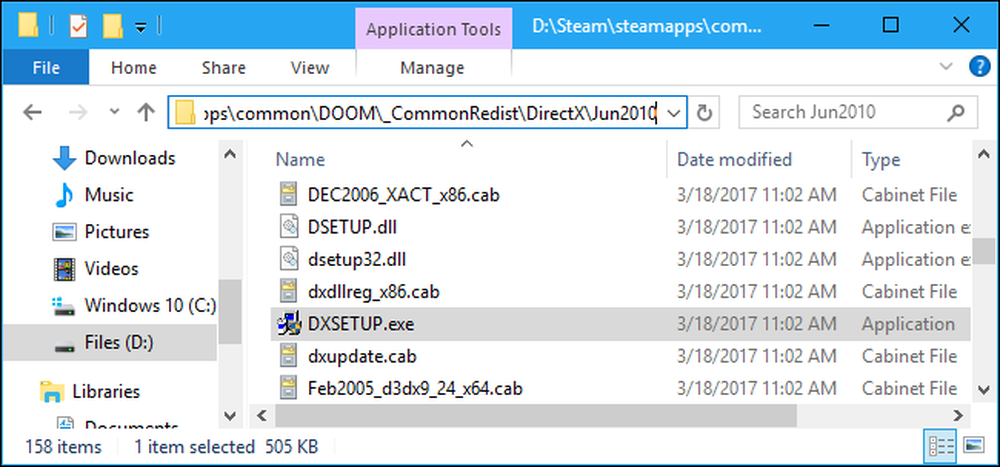
Jika Anda melihat pesan kesalahan yang berhubungan dengan DirectX saat mencoba menjalankan atau menginstal game, mungkin installer game tidak menjalankan installer DirectX yang disertakan yang dapat didistribusikan kembali dengan benar. Anda tidak bisa hanya mengunduh penginstal DirectX dari situs web Microsoft, namun Anda harus menjalankan penginstal yang diperlukan oleh gim itu sendiri.
Anda mungkin bisa masuk ke folder gim di sistem Anda atau di cakram instalasi gim, cari file DIexeX installer .exe, dan jalankan untuk memperbaiki masalahnya. File ini umumnya bernama DXSETUP.exe.
Anda biasanya dapat memperoleh informasi lebih lanjut tentang cara memperbaiki masalah dengan melakukan pencarian web untuk nama game atau aplikasi dan pesan kesalahan DirectX spesifik yang Anda lihat.